Bir Blu-ray disk 25 GB, 50 GB, 100 GB ve hatta 128 GB depolama alanına sahip olabilir; bu, 1080p ve 4K'ya kadar yüksek tanımlı videoların depolanması için en iyi seçimdir. Hiç şüphe yok ki Blu-ray disk, DVD diskten çok daha büyük bir alan sunuyor. Ayrıca piyasada Ultra HD ve AVCHD video depolamak için bu yöntemin kullanımı giderek artan bir popülerliğe sahip.
Blu-ray filmini Windows veya Mac bilgisayarda oynatmak istiyorsanız, oynatma için harika bir Blu-ray Oynatıcıya ihtiyacınız olacaktır. En iyi 10 tane var Blu-ray Oynatıcı yazılımı seçmeniz için. Ev sineması deneyimini yaşamak için en iyi BD Player yazılımını ücretsiz indirebilirsiniz.
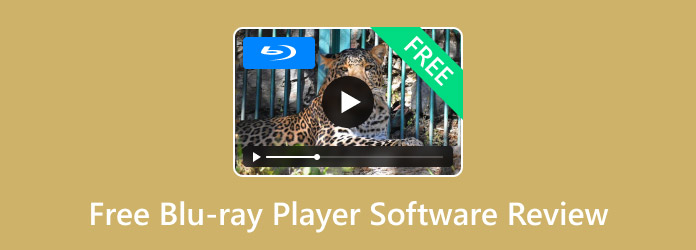
Bölüm 1. Windows ve Mac için En İyi 5 Ücretsiz Blu-ray Oynatıcı Yazılımı
1.1 Blu-ray Master Ücretsiz Blu-ray Oynatıcı
Windows 11/10/8, Mac OS X 10.9 veya üzeri.
Blu-ray'ler, DVD'ler ve birçok dijital format.
Evet
Bölge kodları, AACS ve BD+.
Blu-ray Ustası Ücretsiz Blu-ray Oynatıcı 100% Ücretsiz ve kullanımı kolay, hem Windows hem de Mac sürümüne sahip BD/DVD/Medya Oynatıcı Yazılımıdır. Windows Free Blue ray Player yazılımı, Windows 11/10/8/7 ve Dizüstü Bilgisayar ile uyumludur ve Mac Free Blu-ray Player, Mac PC ve ayrıca MacBook/MacBook Air/MacBook Pro ve daha fazlası için uygundur. Blu-ray Disk/Klasör/ISO görüntü dosyasını oynatmanızı ve HD görüntü kalitesini korumanızı sağlar.
PC ve Mac için tamamen Ücretsiz Blu-ray Oynatıcı ile diskte kurulu koruma ve kısıtlamalara bakılmaksızın Blu-ray disklerini oynatabilirsiniz. Mac kullanıcıları için, Ücretsiz Mac Blu-ray Oynatıcıyı görüntülemek için Cnet Web Sitesine de gidebilirsiniz.
Ana Özellikler:
- En popüler 4K Blu-ray filmi Windows 11/10/8/7 ve Mac'te oynatın
- Bu bir çok bölgeli Blu-ray oynatıcı A, B ve C bölgesi Blu-ray'lerini oynatmak için.
- Herhangi bir Blu ray diski/klasörü/ISO görüntü dosyasını mükemmel kalitede oynatın
- Oynatma sırasında mükemmel ses kalitesinin keyfini çıkarın
Ücretsiz indirin
Pencereler için
Güvenli indirme
Ücretsiz indirin
macOS için
Güvenli indirme
BD Master Ücretsiz Blu-ray Oynatıcı ile PC/Mac/MacBook'ta Blu-ray nasıl oynatılır
Aşama 1.Blu-ray diskini Blu-ray sürücüsüne takın
Öncelikle Blu-ray diskini Windows/Mac PC'deki dahili veya harici Blu-ray sürücüsüne yerleştirmeniz gerekir. Blu-ray ISO imaj dosyasını oynatmak istiyorsanız öncelikle bir Sanal Sürücü indirip yüklemelisiniz.

Adım 2.Programı ücretsiz indirin ve yükleyin
Bu harika Blu-ray Player yazılımını yukarıdaki indirme bağlantısından indirip bilgisayarınıza kurmalı ve ardından aşağıdaki gibi ana arayüzü açacak şekilde programı başlatabilirsiniz.

Aşama 3.Blu-ray disk/klasör/ISO görüntü dosyasını programa yükleyin
Tıklayabilirsiniz Diski Aç Blu-ray'i programa yüklemek için veya tıklayabilirsiniz. Dosya Araç çubuğunun üst kısmındaki öğeyi seçin ve ardından Blu-ray diski yüklemek için “Diski Aç…” seçeneğine basın. Blu-ray'i yükledikten sonra Blu-ray menü penceresi açılacaktır; burada tuşuna basarak ana filmi oynatmayı seçebilirsiniz. Filmi Oynat düğmesine basın ve oynatılacak diğer bölümü/başlığı seçin, ayrıca ana film için ses parçasını ve altyazıyı seçin.

Adım 4.Blu-ray filmi oynatmaya başlayın
Blu-ray diski yükledikten sonra Blu-ray filmi otomatik olarak oynatmaya başlar. İleri sar Ve Hızlı geri sarma düğmesi filmdeki istenmeyen kısmı çıkarmanıza olanak tanır ve "Görüntüleme Menüsü listesi" düğmesi Blu-ray menü penceresine geri dönmenize olanak tanır.

Adım 5.Ekran boyutunu değiştirin ve video efektini ayarlayın
Tam ekranda görüntülemek istiyorsanız tıklayabilirsiniz. Tam ekran düğmesine veya tıklayabilirsiniz Video Geçiş yapmak istediğiniz ekran boyutunu seçmek için öğe Tam ekran boyutu, Yarım boy, Normal boyut, İki katıve “Ekran boyutuna sığdır”. Ayrıca filmi özelleştirmek için renk tonu, parlaklık, kontrast, doygunluk ve gama gibi video efektlerini ayarlamanıza da izin verilir.

1.2 Leawo Blu-ray Oynatıcı (Windows/Mac)
Windows 11/10/8, macOS 10.13 ve sonraki sürümler
Blu-ray diskler (4K Blu-ray dahil), DVD'ler, MP4, MKV, WMV vb.
Evet
Bölge kodu, AACS, BD+.
Leawo Blu-ray Oynatıcı yazılımı PC ve Mac'te Blu-ray disk/film ve video/müzik oynatmanıza olanak tanır. Blu-ray filmi Windows veya MacBook'ta oynatabilir mi? Cevap evet çünkü sizin için iki versiyonu var. Windows sürümü, Windows Vista, XP, 7, 8, 8.1 ve 10'da Blu-ray oynatmak içindir ve Mac sürümü, BD filmini en son macOS'ta oynatmak içindir.
Gelişmiş görüntü ve ses işleme teknolojisiyle Leawo Ücretsiz Blu-ray Oynatıcı yazılımı, ev sinema sisteminizde size sinema benzeri bir keyif sunarak mükemmel film deneyimi sunar. BD diski Windows ve Mac'te nasıl oynatılır? İşte size sağlanan adım kılavuzu.
Ana Özellikler:
- Blu-ray, DVD ve dijital videoları oynatmak için hepsi bir arada bir medya oynatıcısıdır.
- Herhangi bir Blu-ray filmini kayıpsız oynatabilir.
- Güzel ses efektleri sağlamak için Dolby, DTS, AAC, TrueHD, DTS-HD ve daha fazlasını benimser.
- Bu ücretsiz Blu-ray yazılımı ses parçalarını ve altyazıları seçmenize olanak tanır.

1.3 VLC Medya Oynatıcısı (Windows/Mac)
Windows 11/10/8/7, macOS 10.7.5 ve üzeri.
Blu-ray'ler, DVD'ler ve diğerleri.
Evet
AACS ve BD+ kopya koruması.
VLC Media Player, medya dosyasını oynatmanın yanı sıra Ücretsiz Blu-ray Oynatıcı Yazılımıdır. Blu-ray diski veya medya dosyasını bilgisayardan oynatmanıza veya Web'den yayınlamanıza olanak tanıyan açık kaynaklı bir uygulamadır. Bu uygulamanın sezgisel arayüzü sayesinde favori videolarınızın anında oynatılmasını sağlayın. Video, altyazı senkronizasyonu, video ve ses filtreleri üzerinde en eksiksiz özellik setine sahiptir.
VLC Media Player, en kararlı, esnek ve hafif Blu-ray Oynatıcıdır ve ayrıca bir codec bileşeni indirdikten sonra alışılmadık formatları oynatır veya sadece bir şeyleri oynatmayı reddeder. Blu-ray filmi PC/Mac'te oynatmak için Ücretsiz BD Player yazılımını indirebilirsiniz.
Ana Özellikler:
- Çalma listesi oluşturma özelliği bulunmaktadır.
- Ses parçalarını ve altyazıları seçmenize olanak tanır.
- Video ve ses kalitesini ayarlama fonksiyonları mevcuttur.
- Video dosyalarını dönüştürmek için dönüştürme fonksiyonu vardır.

1.4 PotPlayer (Windows)
Windows 11/10/8.
Blu-ray ve birçok video formatı.
Evet
AACS'ler.
PotPlayer Blu-ray, DVD, video ve ses dosyalarını mükemmel kalitede oynatmanıza olanak tanıyan Windows için Blu-ray Oynatıcı yazılımıdır. Görüntülediğiniz medyanın anlık görüntülerini alıp bunları JPEG dosyası olarak kaydetme ve Blu-ray altyazı desteği gibi harika özelliklere sahiptir. Çok sayıda format desteğine, mükemmel codec desteğine sahip ve nispeten hafif olan yeni bir medya oynatıcı arıyorsanız, belki PotPlayer tam da aradığınız şeydir.
PC için bu Ücretsiz Blu-ray Oynatıcı yazılımı aynı zamanda ses dosyalarını da oynatabilir. Varsayılan görselleştirmeleri içerir veya daha fazlasını çevrimiçi olarak indirebilirsiniz. Program, bit hızı, dosya türü ve kanal sayısı gibi ses dosyası hakkında birçok bilgi sağlar. Peki PotPlayer ile Blu-ray'i nasıl oynatabilirsiniz?
Ana Özellikler:
- Windows 10 için bu ücretsiz Blu-ray oynatıcı, gelişmiş bir izleme deneyimi için hızlandırma teknolojisini benimsiyor.
- 3D Blu-ray oynatma özelliği mevcuttur.
- Altyazı gibi video ve ses oynatma için gelişmiş ayarlar sunar.
- Benzersiz bir video kayıt özelliğine sahiptir.

1.5 VSO Medya Oynatıcısı (Windows)
Windows 11/10/8.
Blu-ray diskler, klasörler ve ISO dosyaları.
Evet.
HAYIR.
VSO Medya Oynatıcısı aynı zamanda Windows PC için Ücretsiz Blu-ray Oynatıcı Yazılımıdır. Blu-ray dosyalarını ve klasörlerini oynatmak için özel olarak tasarlanmıştır. Bu Ücretsiz Blu-ray Oynatıcı, en sevdiğiniz filmleri ve diğer medya dosyalarını kolaylıkla izlemenizi sağlamak için AVI dosyalarını, MPG'yi ve DVD'leri de oynatır.
Bu Ücretsiz Medya Oynatıcı, biçimlendirme işleminin çok hızlı bir şekilde tamamlanabileceği harika bir işleve sahiptir. Bu medya oynatıcının tarzı çok düzgün ve akıcıdır ve kullanıcılar ihtiyaç duydukları düğmeleri ve araçları kolaylıkla bulabilmelidir. VSO Media Player nasıl kullanılır? İşte kısa eğitim.
Ana Özellikler:
- PC için bu Blu-ray oynatıcı, kolay oynatma için bir dosya gezinme paneli sunar.
- SRT, SSA vb. gibi çeşitli altyazı türlerini destekler.
- Altyazı özelleştirme özelliği var; yazı tipi, rengi, boyutu gibi.
- Ayrıca Blu-ray oynatmayı yönetmenizi sağlayan bir çalma listesi özelliği de bulunmaktadır.

Bölüm 2. En İyi 5 Profesyonel Windows ve Mac Blu-ray Oynatıcı Ücretsiz İndirin
2.1 AnyMP4 Blu-ray Oynatıcı (Windows/Mac)
Windows 11/10, macOS X 10.9 veya üzeri.
$15.6'dan başlar.
Blu-ray'ler, DVD'ler ve çeşitli formatlar.
Evet
Bölge kodları, AACS ve BD+.
Olağanüstü ve profesyonel Blu-ray Oynatıcı yazılımı AnyMP4 Blu-ray Oynatıcı, Blu-ray diski, Blu-ray klasörünü ve Blu-ray ISO görüntü dosyalarını oynatmanıza olanak tanır. Yanında Blu-ray oynatıcı herhangi bir DVD'yi oynatma özelliğine sahiptir Windows (11/10/8.1/8/7/Vista/XP) ve Mac (macOS Sonoma) için DVD Oynatıcı yazılımı görevi gören disk/film. Ayrıca mükemmel bir Medya Oynatıcı ve 4K Video Oynatıcı yazılımıdır.
Dahası, bilgisayar için bu Blu-ray DVD Oynatıcı, ihtiyaç duyduğunuz ses parçasını ve altyazı parçasını istediğiniz gibi seçmenize olanak tanır.
Ana Özellikler:
- En yeni Blu-ray diski ve filmi Windows/Mac'te oynatın
- Herhangi bir Blu-ray disk/klasör/ISO görüntü dosyasını yüksek kalitede destekleyin
- 4K ve 1080p HD videoları takılma veya gecikme olmadan izleyin
- DTS-HD Master Audio veya Dolby TrueHD'nin keyfini tamamen çıkarın
Ücretsiz indirin
Pencereler için
Güvenli indirme
Ücretsiz indirin
macOS için
Güvenli indirme

2.2 Macgo Blu-ray Oynatıcı (Windows/Mac)
Windows 10/8/7, Mac OS X 10.6'dan macOS 12.1'e.
$39.95'ten başlıyor
Blu-ray'ler, DVD'ler ve dijital formatlar.
Evet
AACS, BD+.
Macgo Blu-ray Oynatıcı Windows ve Mac sürümüne sahip çok yönlü ve kullanımı kolay Blu-ray Oynatıcı yazılımıdır. Blu-ray Diski, Blu-ray ISO dosyasını ve BDMV klasörünü oynatabilir. Blu-ray medya formatlarının yanı sıra, DVD oynatmayı ve MP4, MOV ve RMVB gibi her türlü videoyu veya sesi de destekleyebilir. Bu BD Oynatıcı yazılımının avantajı, ister fiziksel ister dijital olsun, birçok dosya türünü oynatabilmesidir. Ancak süper yüksek CPU kullanımı gerektirir.
Ana Özellikler:
- Blu-ray diski, Blu-ray ISO dosyasını ve BDMV klasörünü kolaylıkla oynatın
- Sahneler, altyazı kurulumu, ses parçaları gibi tam özellikli Blu-ray menüsü
- Parlak renklere ve keskin altyazılara sahip 4K ve HD videoları oynatın
- Oynatıcı görünümünü özelleştirin ve videolarla ilgili yorumları doğrudan sosyal medya sayfalarınızda paylaşın

2.3 CyberLink PowerDVD (Windows)
Windows 11/10/8.
$59.99'dan başlıyor
Blu-ray'ler, DVD'ler, videolar ve sesler.
Evet
Evet
Cyberlink PowerDVD, yalnızca Windows'a yönelik bir Blu-ray Oynatıcı uygulamasıdır ve aslında Mac için Cyberlink PowerDVD sürümü yoktur. PowerDVD, Windows 10, 8.1 ve 7 için mevcuttur. 64 bit bilgisayarların yanı sıra 32 bit uygulamalarda da çalışır. Satın alınabilecek üç seviye vardır. Bu profesyonel Blu-ray Oynatıcı yazılımı, ultra HD Blu-ray, Blu-ray 3D, DVD ve 4K videoları oynatmanıza olanak tanır. Kullanımı zor ve pahalı bir kum olduğundan yeni başlayanlar için uygun değildir.
Ana Özellikler:
- Yüksek çözünürlüklü kalitede ultra HD Blu-ray ve 3D Blu-ray oynatın
- Usta kalitede Dolby ve DTS ile sinematik ses, ses teknolojisinin yanı sıra FLAC ve DSD gibi kayıpsız ses formatlarını destekler
- Görüntü kalitesinde bir sonraki büyük sıçramayı deneyimleyin. Tüm filmlerinize HDR iyileştirmesi uygulayın
- VR'da daha fazlasını görün – Yeni 3D-360 video desteği, tüm deneyimi daha da gerçekçi kılıyor

2.4 Aiseesoft Blu-ray Oynatıcı (Windows/Mac)
Windows 11/10/8, macOS X 10.9 veya üzeri.
$15.6'dan başlar
Blu-ray'ler, DVD'ler ve video dosyaları.
Evet
Evet
Aiseesoft Blu-ray Oynatıcı Windows ve Mac için harika bir BD Oynatma uygulamasıdır. Size muhteşem Blu-ray/DVD filmi, tüm popüler videoları ve HD video izleme deneyimini sunabilir. En popüler 2D ve 3D Blu-ray diski, Blu-ray klasörünü ve Blu-ray ISO görüntü dosyalarını harika görüntü ve ses kalitesiyle oynatabilir. Ayrıca oynatılacak belirli Blu-ray başlığını/bölümünü seçmenize de olanak tanır. Bu sihirli Blu-ray Oynatıcı yazılımı, Windows 11/10/8/7 ve macOS Sonoma ile tamamen uyumludur.
Ana Özellikler:
- Herhangi bir Blu-ray disk/klasör/ISO görüntü dosyasını yüksek video kalitesinde oynatın
- DVD diski ve birçok popüler video formatını oynatabilme özelliği
- 4K videoları MP4, H.264/MPEG-4 AVC, H.265/HEVC formatında oynatın
- Kayıpsız ses efekti ve HD görüntü kalitesi

2.5 Aurora Blu-ray Oynatıcı (Windows 8/Mac)
Windows 7/8/8.1, Mac OS X 10.6 ila 10.15.
$39.95'ten başlıyor
Blu-ray'ler, DVD'ler, CD'ler ve video dosyaları.
Evet
Evet
Aurora Blu-ray Medya Oynatıcı Blu-ray Disc, Blu-ray ISO dosyalarını ve hayal edebileceğiniz diğer video formatlarını oynatabilen Windows tabanlı bir multimedya oynatıcı yazılımıdır. Windows 8'in artık DVD/Blu-ray filmleri veya MPEG-2 videoları desteklememesi sorununu çözmek için Windows 8 ile son derece uyumludur. Mac için Aurora Blu-ray Oynatıcı, Mac kullanıcıları için aynı zamanda Blu-ray ve video oynatabilen kararlı ve güçlü bir uygulamadır.
Ana Özellikler:
- Blu-ray diski ve tüm medya formatlarını, resimleri oynatın
- Windows 8 ve Mac ile son derece uyumlu, DTS HD 7.1, AC3/DTS 5.1 desteği
- Blu-ray Oynatmayı özgürce kontrol edin ve altyazı ses parçasını seçin
- Twitter ve Facebook'ta arkadaşlarınızla sosyal paylaşım

Bölüm 3. PC ve Mac'te Blu-ray Oynatmayla İlgili SSS
-
PC'mde ve Mac'imde Blu-ray'i nasıl izlerim?
Blu-ray diski satın aldıktan sonra PC veya Mac'te Blu-ray dosyalarını oynatmanın mümkün olmadığını fark edebilirsiniz. Belki bilgisayarınızda desteklenen bir Blu-ray oynatıcı yoktur. Bu nedenle Blu-ray Master Ücretsiz Blu-ray Oynatıcıyı kullanarak şunları yapabilirsiniz: PC ve Mac'te Blu-ray oynatın.
-
Windows 10'da Blu-ray Oynatıcı var mı?
Microsoft bu özelliği desteklemediğinden Windows 10'da yerleşik bir Blu-ray oynatıcı yoktur. Hala Windows 10'da Blu-ray dosyalarını oynatmak istiyorsanız bunun yerine BD Master Ücretsiz Blu-ray Oynatıcıyı kullanabilirsiniz.
-
Windows Media Player Blu-ray'i oynatabilir mi?
Ek codec eklentisi yoksa Windows Media Player Blu-ray diskini oynatamaz.
-
VLC'de Blu-ray'ler nasıl oynatılır?
VLC Media Player, Windows, Mac, Android ve iOS cihazları için bir multimedya oynatıcıdır. Öncelikle bilgisayarınıza VLC Medial Player kurmanız gerekmektedir. Ardından VLC'yi açın ve şuraya gidin: Medya > Diski Açsimgesine dokunun ve Blu-ray seçeneğini, başlığı ve diğer ayarları seçin. Bundan sonra tıklayın Oynamak ile VLC ile Blu-ray oynatın.
Kapanıyor
Şimdi 5'i biliyorsun ücretsiz Blu-ray oynatıcı yazılımı ve 5 tane daha ücretli Blu-ray oynatıcı yazılımı. Ücretsiz bir araç mı tercih ediyorsunuz yoksa daha profesyonel bir araç mı istiyorsunuz, bu yazıda her zaman ihtiyacınız olanı bulabilirsiniz. Daha fazla söze gerek yok. Blu-ray filmini hemen evde izlemeye başlayabilirsiniz.
Blu-ray Master'dan daha fazlası

